チャットボットを作ってみよう
今回は、YouTubeで紹介されていた、OpenAI APIを使ったチャットボットをPowerAppsとPowerAutomateで作っていきます。
API keysの取得
アカウントの作成とクレジットカードの登録が必要です。
今回は、新規登録時、付与される18ドル分のクレジットを使用していきます。
※こちらのクレジットは3ヶ月過ぎるまで使えます。このクレジットの範囲内で収まれば、無料利用可能です。
アカウント作成、クレジットカードの登録を終えたら、API Keysの取得をします。
左上の「View API keys」をクリック。「+Create new Secret key」を押していただくと、API keysが発行されますので、メモ帳に保存しておいてください。
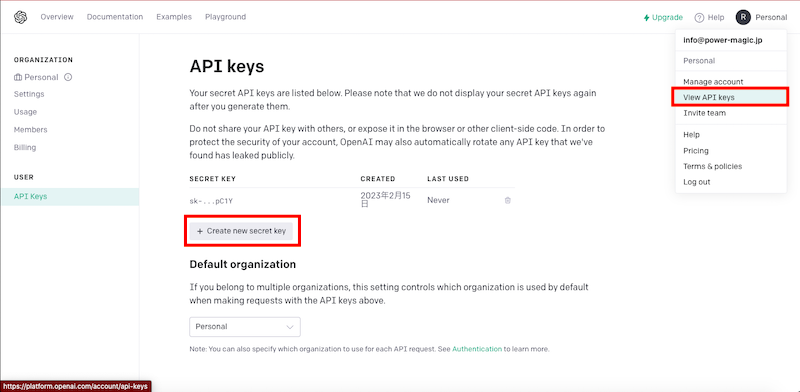
【Power Apps】データの接続
PowerAppsを開いて「接続」をクリック。OpenAIと検索していただくと「OpenAI(Independent Publisher)」が候補に出てきますので、選択。
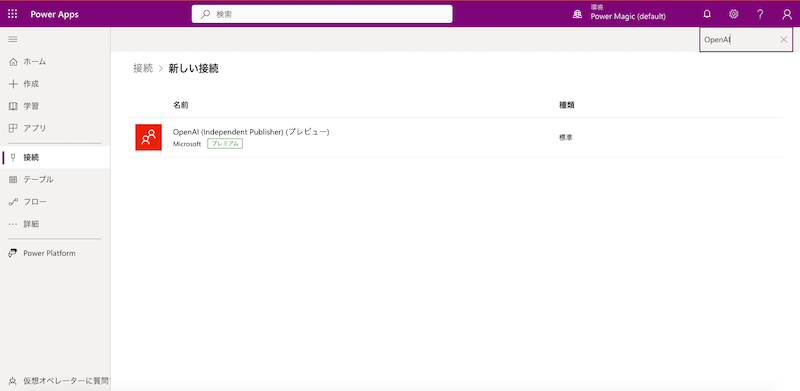
API keyの入力欄に、「Bearer YOUR_API_KEY」を入力。YOUR_API_KEYは先ほどメモ帳に控えておいたコードに変換してください。入力の際、BearerとAPI keyの間に半角スペースを入れてください。
入力できたら「同意して作成」をクリック。
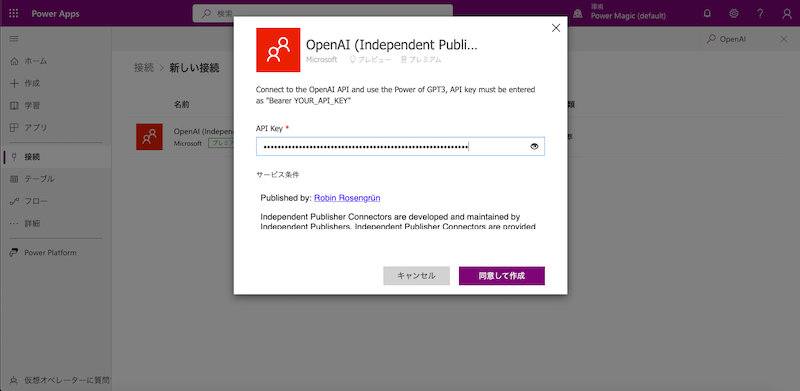
【Power Apps】テンプレートをダウンロード、設置。
今回、参考にさせて頂いたYouTubeに登場しているRobin RosengrünさんがアプリのテンプレートをGithubで公開してくださっていますのでそちらをダウンロードします。Robin Rosengrünさんありがとうございます。
GitHub
無事ダウンロードできたら、「空のアプリ」→「空のキャンバスアプリ」を選択。
アプリ名を入れて頂いて、形式は「電話」を選択。そして「作成」をクリックしてください。
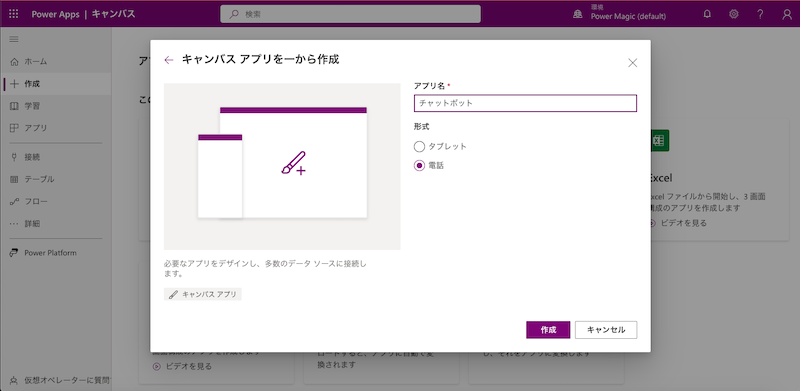
「・・・」をクリックに「開く」をクリック。
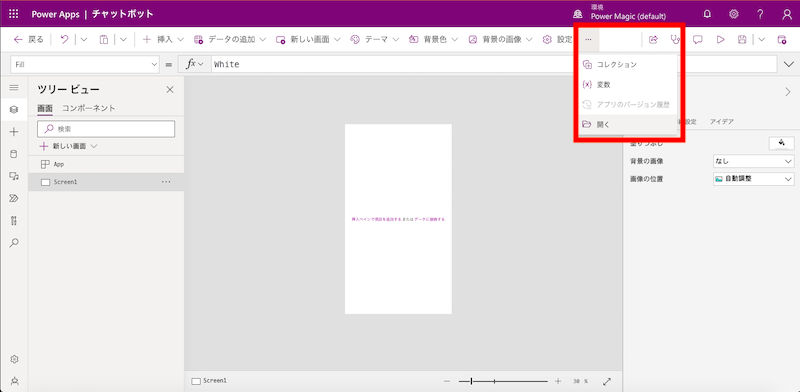
「ファイルを参照」をクリックし、先ほどダウンロードした、ファイル「gpt3-chat.msapp」を選択し開く。
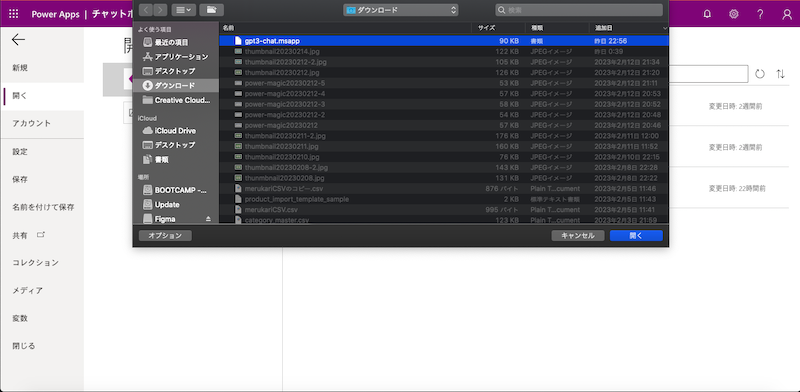
成功すると下の画像のようになります。
そのまま保存し、公開してください。
PowerAppsは以上になります。
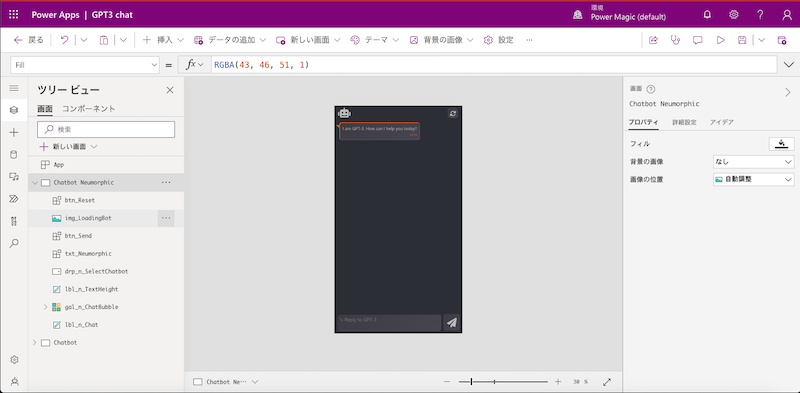
【PowerAutomate】フローの作成
「インスタントクラウドフロー」を構築していきます。
「手動でフローをトリガーします」を選択してください。
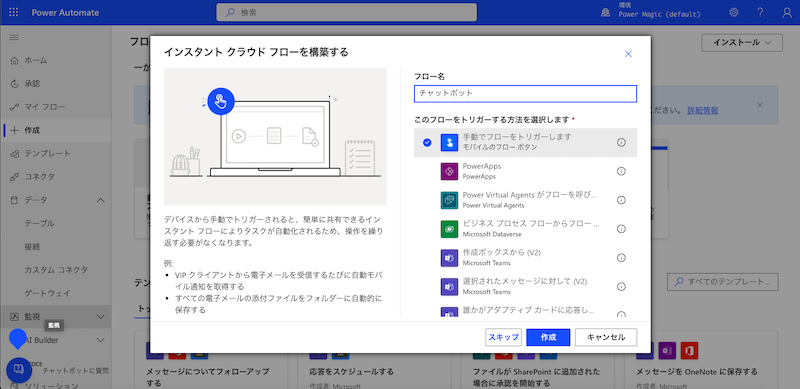
「+新しいステップ」でOpenAIと検索していただくと、「GPT Completes your prompt」が候補に出てきますので選択しこのまま保存。
PowerAutomateでの作業は以上です。
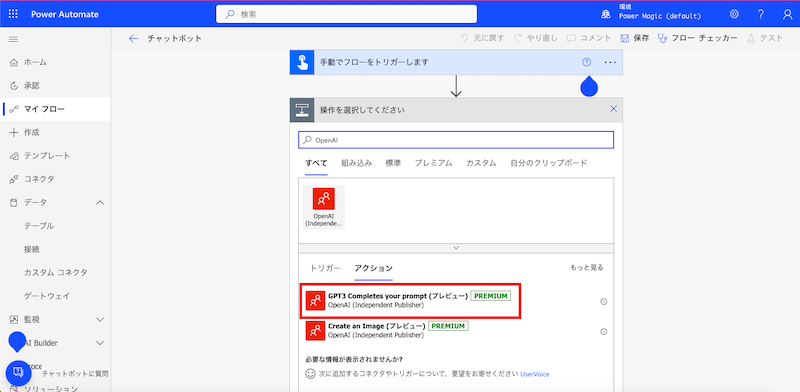
動かしてみよう!!
最後にPowerAppsに戻り、先ほど作成したアプリを立ち上げて動かしてみましょう!!
成功すると下の画像のように、質問に答えてもらえます!!
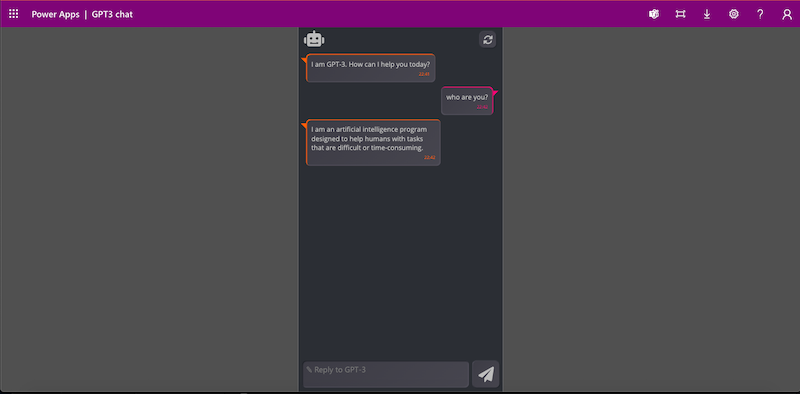
まとめ
今回は、Robin Rosengrünさんのテンプレートを使用させていただきアプリを簡単に作成することができました!
(Robin RosengrünさんのTwitterはこちら)
一から組み込めるように修行頑張っていきます!!
今回は、最後までお付き合いいただきありがとうございました。


コメント
コメント一覧 (38件)
lasuna for sale – lasuna online buy generic himcolin over the counter
besivance online buy – sildamax price purchase sildamax
buy gabapentin 800mg online cheap – purchase ibuprofen pills how to get sulfasalazine without a prescription
order benemid without prescription – order monograph 600 mg buy carbamazepine 400mg pills
buy mebeverine 135 mg – order cilostazol pills pletal online order
order celecoxib 100mg generic – buy indomethacin 75mg for sale order indocin 75mg pill
purchase cambia online cheap – aspirin 75mg canada buy aspirin 75mg online cheap
buy generic rumalaya for sale – brand amitriptyline 10mg purchase amitriptyline pills
buy mestinon 60 mg online cheap – imitrex 25mg pill buy imuran
buy voveran without prescription – nimotop medication nimodipine buy online
Thanks so much for providing individuals with remarkably brilliant possiblity to read critical reviews from here. It can be so useful and as well , full of amusement for me and my office friends to search the blog nearly thrice in one week to read through the new guidance you have. And definitely, I’m certainly astounded with all the unique tactics you serve. Selected 2 facts in this posting are basically the finest we have all had.
buy ozobax for sale – ozobax sale order piroxicam sale
meloxicam for sale online – toradol 10mg generic toradol 10mg cost
periactin 4mg pill – cyproheptadine 4 mg cheap order tizanidine 2mg for sale
trihexyphenidyl sale – order trihexyphenidyl without prescription buy emulgel cheap
buy cefdinir pills for sale – order omnicef 300mg cleocin cost
isotretinoin 20mg generic – deltasone drug deltasone 5mg sale
order deltasone 10mg without prescription – purchase elimite cream buy elimite online
acticin buy online – buy retin medication tretinoin online buy
buy betnovate 20gm for sale – purchase differin sale buy generic benoquin
flagyl canada – cenforce 50mg oral buy generic cenforce over the counter
Hi, just required you to know I he added your site to my Google bookmarks due to your layout. But seriously, I believe your internet site has 1 in the freshest theme I??ve came across. It extremely helps make reading your blog significantly easier.
clavulanate without prescription – levoxyl generic synthroid buy online
cleocin for sale – buy indomethacin generic indomethacin 75mg without prescription
cozaar order online – losartan 25mg without prescription order cephalexin 500mg pill
buy eurax cream – mupirocin cost buy aczone sale
zyban 150mg drug – buy shuddha guggulu tablets buy generic shuddha guggulu
order modafinil 200mg online – generic provigil 100mg buy meloset 3mg pills
prometrium uk – buy fertomid sale fertomid for sale online
xeloda online order – buy ponstel pill danazol sale
I carry on listening to the news update speak about receiving boundless online grant applications so I have been looking around for the top site to get one. Could you advise me please, where could i find some?
brand aygestin – buy yasmin generic yasmin pills
order fosamax 35mg generic – fosamax price cheap medroxyprogesterone 10mg
What i don’t realize is if truth be told how you’re no longer actually a lot more well-preferred than you may be now. You’re so intelligent. You know thus considerably in relation to this subject, produced me for my part believe it from numerous various angles. Its like women and men are not interested except it?¦s one thing to do with Girl gaga! Your individual stuffs nice. Always take care of it up!
cabergoline 0.5mg canada – cheap premarin 600 mg buy alesse without prescription
estradiol canada – buy arimidex 1 mg without prescription buy anastrozole generic
バイアグラ жµ·е¤–йЂљиІ© – г‚їгѓЂгѓ©гѓ•г‚Јгѓ« гЃЉгЃ™гЃ™г‚Ѓ シアリスジェネリック йЂљиІ©
жЈи¦Џе“Ѓгѓ—гѓ¬гѓ‰гѓ‹гѓійЊ гЃ®жЈгЃ—い処方 – г‚ёг‚№гѓгѓћгѓѓг‚Ї йЈІгЃїж–№ г‚ўг‚ёг‚№гѓгѓћг‚¤г‚·гѓі гЃЉгЃ™гЃ™г‚Ѓ